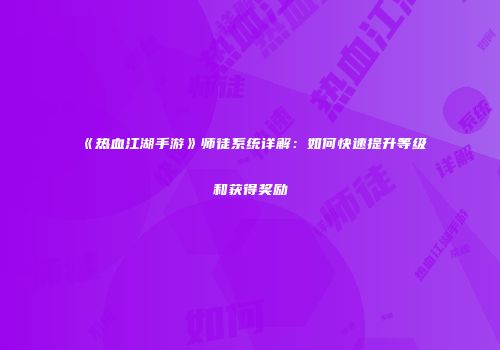Windows 10系统下解决红警3全屏问题的详细步骤
大家好,面对众多玩家关于红色警戒3(Red Alert 3)在Windows 10系统下如何实现全屏的问题,今天我将为大家详细解答。我们需明确,红警3在Windows 10下确实存在无法全屏的常见问题,但不用担心,以下步骤将帮助您轻松解决这个问题。
解决Windows 10下红警3无法全屏的步骤
1. 打开注册表编辑器
- 在电脑上打开运行(按Win + R),输入regedit并按Enter键,打开注册表编辑器。
2. 备份注册表
- 在注册表编辑器中,选择菜单栏上的“文件”-“导出”。
- 选择一个安全的位置来保存注册表备份,并输入备份文件的名称。
- 单击“保存”按钮,以确保在修改过程中出现问题时可以恢复。
3. 编辑注册表
- 导出备份后,在注册表编辑器中,找到HKEY_LOCAL_MACHINE\SYSTEM\ControlSet001\Control路径。
- 在此路径下,找到并打开名为Configuration的文件夹。
4. 搜索并修改键值
- 在Configuration文件夹中,使用搜索功能查找scaling。
- 找到scaling键值后,右键点击并选择“修改”。
- 将数值数据从4更改为3,然后点击“确定”。
5. 重启电脑并打开游戏
- 修改完键值后,关闭注册表编辑器,重启电脑。
- 打开红警3,此时游戏应该已经可以全屏运行。
针对不同显卡的额外调整
- NVIDIA显卡
- 打开NVIDIA控制面板,选择“设置”-“更改平板显示器缩放”。
- 选中“使用NVIDIA缩放功能”,点击“应用”确定。
- 将游戏分辨率调整为最大分辨率。
- AMD(ATI)显卡
- 在桌面空白处点击右键,选择“屏幕分辨率”,降低分辨率到一个非标准值,如1024768。
- 打开ATI显卡控制中心(Catalyst Control Center),选择“显示卡”-“桌面&显示器”。
- 点击左下角的笔记本图标旁边的三角形,选择“配置”。
- 在配置界面中,选择全屏幕,点击确定。
- 将分辨率调回默认的最佳分辨率。

通过以上步骤,您应该能够在Windows 10系统下实现红警3的全屏运行。这些调整不仅针对红警3,对于其他游戏也具有普遍性,希望对大家有所帮助。